Met Remove.bg kunt u gratis de achtergrond van Afbeeldingen en foto's online verwijderen
Foto's bewerken op Windows 10 is een supereenvoudige taak vanwege een grote hoeveelheid gratis fotobewerkingssoftware die(free photo editing software) beschikbaar is. Als u echter basisfoto's wilt bewerken, hoeft u geen native te gebruiken, zoekt u gewoon een gratis online fotobewerkingstool en doet u dit via de webbrowser.
We kwamen onlangs een online tool tegen die bekend staat als Afbeeldingsachtergrond verwijderen(Remove Image Background) , en zoals de naam al doet vermoeden, draait het allemaal om het verwijderen van achtergronden van je foto's. Blijkbaar hoef je geen professional te zijn; upload gewoon je foto en laat de tool zijn magie werken.
(Remove)Achtergrond gratis van afbeelding(Image) online verwijderen
We gaven Remove Image Background een proefrit en kwamen met redelijk goede resultaten. Laten we, met dat in gedachten, het goede en het slechte bespreken, zullen we?
Hoe werkt het?(How does it work?)

OK, dus voor zover we kunnen zien, wordt de achtergrond van je foto's niet verwijderd, tenzij het een foto van een persoon is. Als het slechts een object is, krijgt u de volgende foutmelding:
“No persons found: At the moment remove.bg only works for photos with at least one person in them. Sorry – please select an appropriate image.”
Dat is precies wat we deden, en weet je wat? Het pakte perfect uit.
Hoe achtergrond te verwijderen(How to remove background)
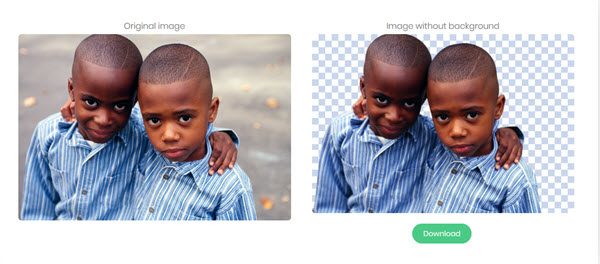
Ga naar de website remove.bg , en daar zie je een grote groene knop met de tekst Selecteer een foto(Select a photo) . U kunt er ook voor kiezen om de URL van de afbeelding te kopiëren en deze in het gedeelte 'Voer een (URL)URL in' te plakken .
Daarna verwijdert de tool automatisch de achtergrond van je foto als een baas, en dit alles gebeurt in seconden en zonder een enkele klik.
Als u klaar bent, ziet u zowel de originele als de bewerkte afbeelding naast elkaar. De bewerkte zonder achtergrond heeft een groene downloadknop eronder als je geïnteresseerd bent.
Andere wijzigingen aangebracht in de afbeelding(Other changes made to picture)

Als je beide foto's goed bekijkt, zie je dat de bewerkte versie op sommige plekken donkerder is. Als dit kleine probleem een probleem voor je kan zijn, kun je beter native Windows 10 -software gebruiken om de achtergrond handmatig van afbeeldingen te verwijderen. We hebben meerdere afbeeldingen getest en ze laten allemaal hetzelfde probleem zien.
Het goede nieuws is echter dat het er nog steeds bijna hetzelfde uitziet als het origineel, en daar moet je mee kunnen leven.
Let us know what you think of it!
Verwante leest:(Related reads:)
- Afbeeldingsachtergronden verwijderen met Microsoft PowerPoint
- De achtergrond van een afbeelding verwijderen met Microsoft Word(Remove the Background of a Picture with Microsoft Word)
- Verwijder afbeeldingsachtergronden met InstantMask voor Windows .
Related posts
Mara Photos is een multifunctionele webtool voor het bewerken en schilderen van afbeeldingen
Hoe u gratis tekstafbeeldingen online kunt genereren
Beste tools om gratis online watermerk aan afbeelding toe te voegen
Gratis tools om WebP online naar PNG te converteren
Beste gratis Image Hosting-sites om foto's te uploaden en te delen
Converteer PDF naar PPT (PowerPoint) met deze gratis software en online tools
Vervaag en repareer wazige foto's en afbeeldingen met deze tools
Beste gratis online tools voor het maken van strips om je eigen strip te maken
Hoe iOS Live Photos in GIF-afbeeldingen te veranderen
Download Windows 11/10 exe, dll, sys, etc, OS-bestanden van Microsoft
3 beste online OCR-tools om tekst uit afbeeldingen te extraheren
Beste gratis online hulpmiddelen voor het maken van pamfletten en brochures
Hoe erachter te komen of te controleren waar een link of URL naar verwijst?
10 beste sites om digitale foto's online af te drukken
De beste manier om snel en gratis een taal te leren
Beste gratis online typetesttools om de typesnelheid te testen
Gratis veilige online wachtwoordgenerator om willekeurige wachtwoorden te maken
Beste websites om gratis online coderen te leren
Gratis anonieme services voor het delen van bestanden - Anoniem bestanden delen
Beste gratis online tools voor het delen van schermen om veilig te gebruiken
